Power Automate で、セキュリティグループのメンバーが追加、あるいは削除されたら発火するフローが組めたら便利じゃあないですか?Microsoft 365 管理者業務を Power Automate で自動化したい!という場面でシバシバ思ってたんですよね。
やり方、見つけました。
はじめに あるいは おことわり
公式情報に利用の是非が明確に記載されていないため、当記事のテクニックが今後の Update で利用不可となる可能性があります。予めご了承ください。加えて、当記事のテクニックは自己責任でご利用ください。
おそらく、とうぶん大丈夫なんじゃないかなー、などと希望的観測を当方はもっておりますが、将来どんな Update があるかわからないので念のため書いておく次第です(汗
Azure AD コネクター はトリガーが無い!
Power Automate で提供されている Azure AD (以降、AAD) のコネクターには、記事投稿時点でトリガーがありません。つまり、セキュリティグループどころか、AAD で操作した何かしらでフローを起動=発火するコトができない!という衝撃の事実なんです。
●Azure AD コネクター
では、セキュリティグループに関連するトリガーがあるか?を調べてみようと思います。そのものズバリ”セキュリティグループ”でコネクターを検索してみましょう。
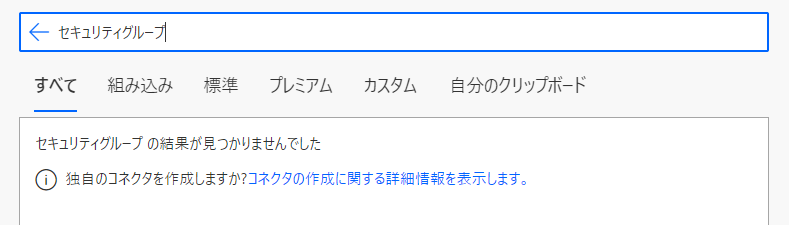
はい、何も見つかりません。
え?ホントにセキュリティグループのメンバー追加・削除をトリガーできるの???
ワイ「できらぁッ!!」
Microsoft 365 Groups コネクターを使う!
フローで有償コネクターを利用せず HTTP を(限定的に)叩ける、Microsoft 365 Groups(M365グループ)コネクターだったら、もしかして・・・と思ったんですよ。もしかしたら、もしかしました。なお、Power Automate 上で検索する際は「Office 365 Groups」で探してください。
●Office 365 Groups コネクター
なお、Power Automate 上のコネクター表記は「Office 365 Groups」となっています。これは古い表記です。M365 上では ”Microsoft 365 Groups” が現在正しい表記です。つまり、Power Platform のコネクター名称が古いまま、ってコトですね。
セキュリティグループをトリガーする方法
表記の新・旧が統一されていない箇所があって非常にややこしいので Power Automate 側の説明は、以降すべて「Office 365 コネクター」と表記します。フローを新規作成して、Office 365 コネクターを追加しましょう。トリガーは2つしかありません。
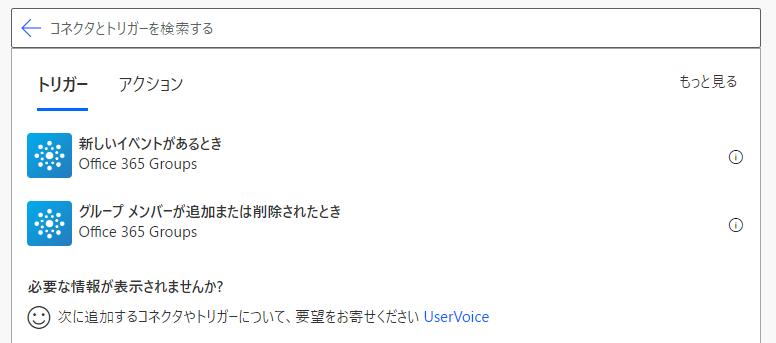
ユーザー追加・削除をトリガーしたい場合は、読んで字のごとく、の「グループ メンバーが追加または削除されたとき」を選択しましょう。ドロップダウンの項目にはテナント上に作成済みの Microsoft 365 Groups のみ表示されます。セキュリティグループを指定する場合は[グループ ID]へカスタム項目の追加で直接 ID を指定する必要があります。

セキュリティグループの ID(=オブジェクト ID)は Power Shell 等でも確認可能です。イチバン簡単なのは Azure AD 管理センターの画面からコピー&ペーストだと思います。
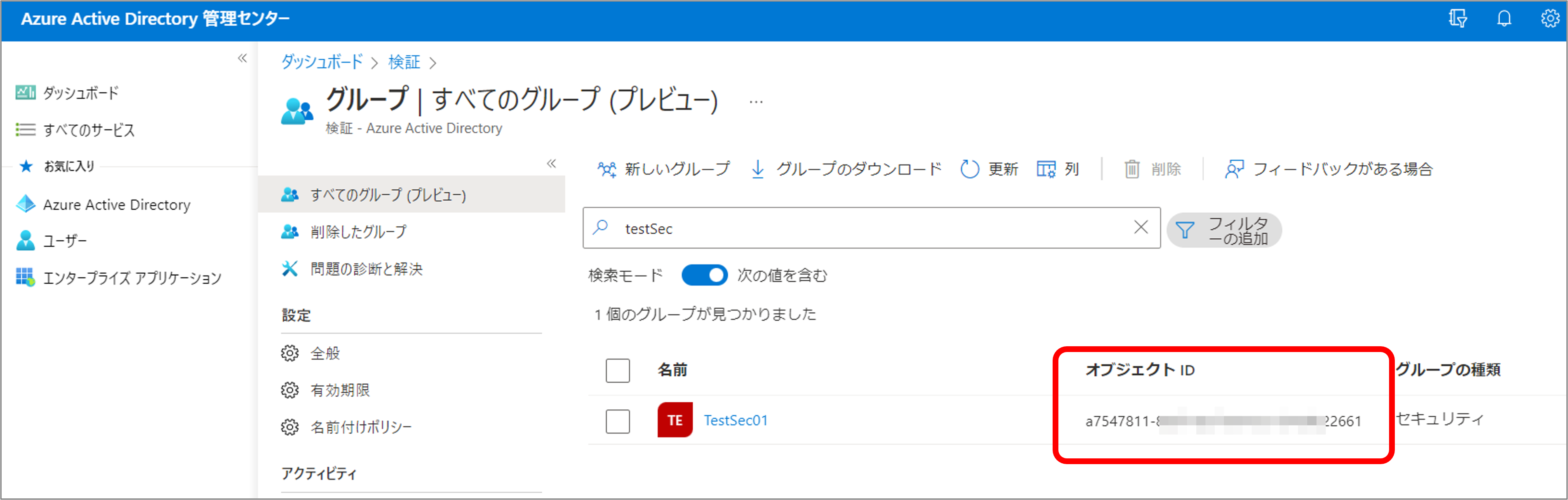
これだけで、トリガーアクションへ ID を指定したセキュリティグループへユーザー追加・削除が行われた際に発火するフローを作っていけるようになります!
サンプル フロー全体像
セキュリティグループをトリガーに指定した下図のフローを作成しました。前述のトリガーを設定して、フローがトリガーされた対象のユーザー ID を確認しているだけ、の簡単なフローです。
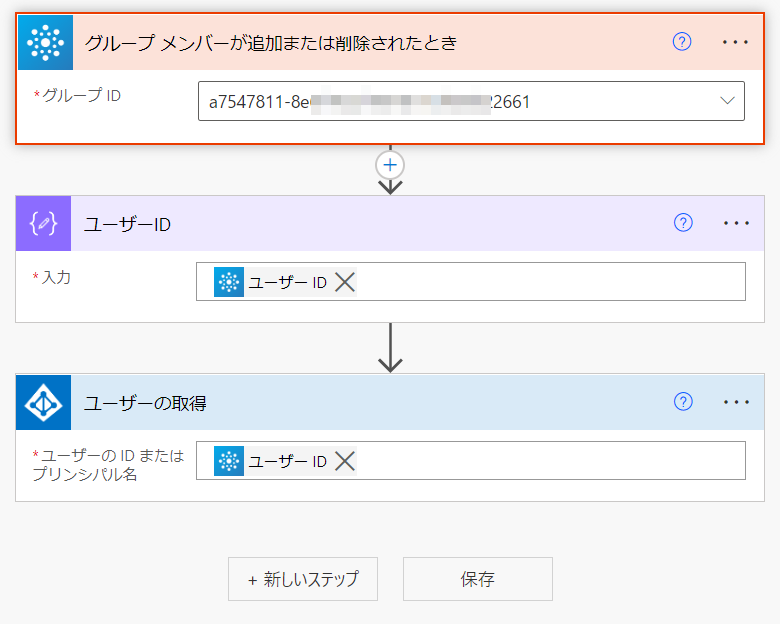
動作イメージ
実際に該当のセキュリティグループへユーザーの追加、削除をしてみましょう。
ユーザー追加
セキュリティグループへユーザー追加します。Azure AD 管理画面で操作していますが、Microsoft 365 管理画面でオペレーションしても同様の結果が得られます。
Add user to security group. Trigger Power Automate. pic.twitter.com/cVuy8CfaSd
— やま (Yama) (@yamad365) July 3, 2022
動画内ではフローをテスト実行をしてから、セキュリティグループのメンバー操作を実施しています。その理由は『デモ用にフローの発火タイミングを可能な限り早くしたかった』からです。通常利用の場合は、テスト実行せずともトリガー発火しますのでご安心ください。
※メンバー変更などはタイムラグが大きい場合があるので、のんびりとした気持ちを構える心の広さを持つようお願いします。
ユーザー削除
セキュリティグループからユーザーを削除して追い出します。
セキュリティグループからユーザーを削除する。Power Automateをトリガーします。 pic.twitter.com/YoV8Omfssd
— やま(やま) (@yamad365) July 3, 2022
バッチリ、意図した動作をしてますね。
まとめ
- セキュリティグループのユーザー追加・削除は「Office 365 Groups コネクター」でトリガー可能
- Azure AD コネクターは、現状ではそもそもトリガーが無い
- セキュリティグループのオブジェクト ID で指定する必要アリ
- グループの ID を指定できれば、実はセキュリティグループに限らない!
- 「Office 365 Groups コネクター」のトリガーは”ユーザー追加・削除”まとめて発火する
このテクニックを活用すると、セキュリティグループと期待通りに連動してくれないヤツらに対して、Power Automate による自動化が実現可能です。しかも、有償ライセンスの追加無しで!!
動的グループでアレコレしないとアレなヤツとかね。活用事例は、次の記事で書こうかな、と思っていますので、気になる方は暫しお待ちあれ。
→ 書きました(2022/07/11)。下記、記事を参照されたしです。
それでは、皆さま、素晴らしい Power Platform Life を!